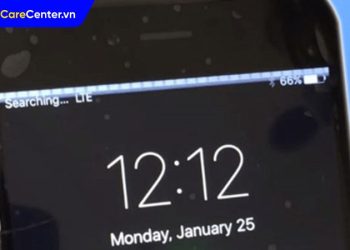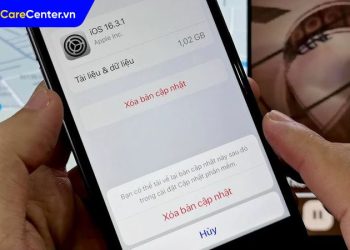Cách thêm ảnh nổi bật trên iPhone iOS 18 đang trở thành xu hướng được nhiều người dùng tìm kiếm nhờ khả năng tùy biến giao diện cực kỳ sinh động và cá nhân hóa. Trong bài viết này, Care Center sẽ hướng dẫn bạn chi tiết từng bước để hiển thị ảnh nổi bật chỉ với 2 thao tác đơn giản, đồng thời giải thích vì sao đây là tính năng bạn không nên bỏ qua.
Xem nhanh
Ảnh nổi bật trên iPhone là gì và có điểm gì đặc biệt?
Ảnh nổi bật (Featured Photos) là một tính năng hữu ích được tích hợp sẵn trong ứng dụng Ảnh (Photos) trên iPhone, cho phép bạn hiển thị những khoảnh khắc đáng nhớ ngay trên màn hình chính thông qua tiện ích (widget). Đây là một cách tuyệt vời để cá nhân hóa chiếc điện thoại của bạn bằng những bức hình mang dấu ấn riêng, có thể là ảnh chân dung bạn bè, kỷ niệm gia đình, chuyến du lịch, hoặc bất kỳ hình ảnh nào bạn yêu thích.
Tính năng này sử dụng khả năng nhận diện thông minh của iOS để gợi ý ảnh dựa trên ngày, địa điểm, đối tượng hoặc thói quen của bạn. Từ iOS 15 và đặc biệt là iOS 18, bạn có thể chủ động chọn ảnh hiển thị, khiến cách thêm ảnh nổi bật trên iPhone iOS 18 trở nên linh hoạt và dễ tùy chỉnh hơn.
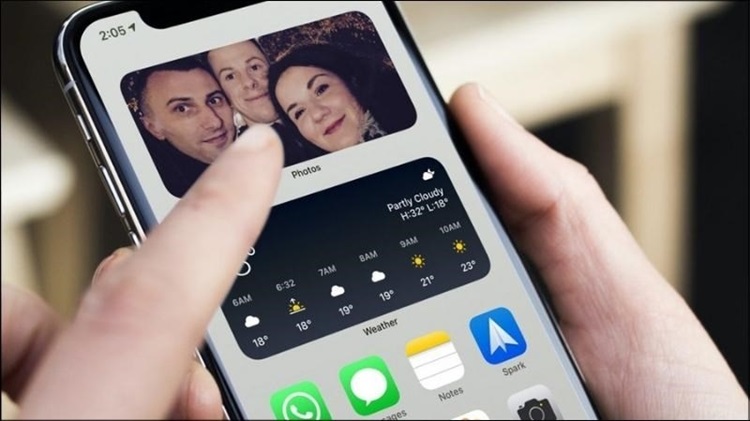
Sự thay đổi này giúp người dùng kiểm soát tốt hơn trải nghiệm hình ảnh trên thiết bị. Giờ đây, bạn có thể dễ dàng tạo ra một giao diện mang đậm cá tính, vừa tiện dụng lại vừa thể hiện cảm xúc cá nhân qua từng khoảnh khắc hiển thị trên iPhone.
Cách thêm ảnh nổi bật trên iPhone iOS 18
Cách thêm ảnh nổi bật trên iPhone iOS 18 thực tế rất đơn giản và không cần đến ứng dụng bên thứ ba. Chỉ với 5 bước dưới đây, bạn đã có thể cá nhân hóa màn hình chính của mình với những bức ảnh yêu thích.
-
Mở ứng dụng Ảnh trên iPhone, sau đó chọn mục “Cho bạn” ở thanh menu phía dưới để truy cập vào phần kỷ niệm được hệ thống tổng hợp.
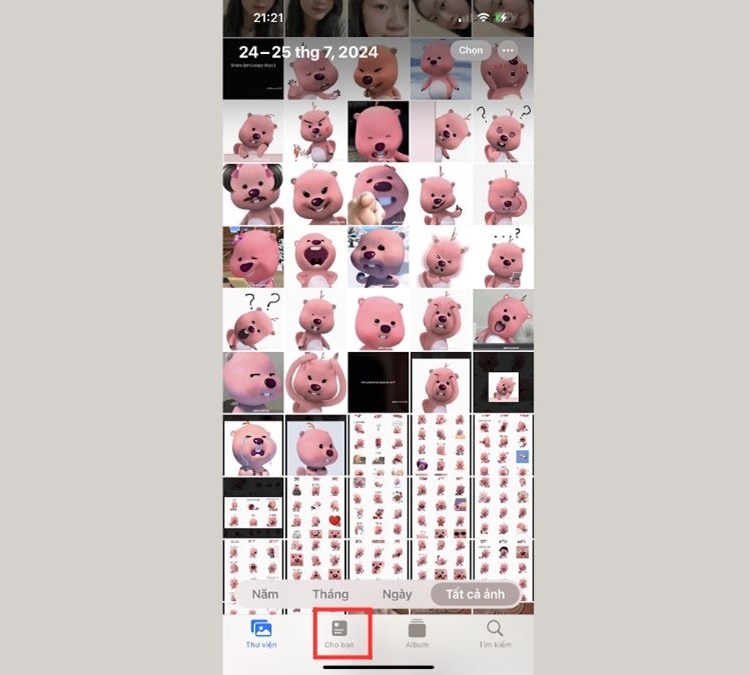
- Trong mục “Kỷ niệm”, nhấn vào biểu tượng ba chấm ở góc trên màn hình rồi chọn “Quản lý ảnh” để bắt đầu chỉnh sửa nội dung.
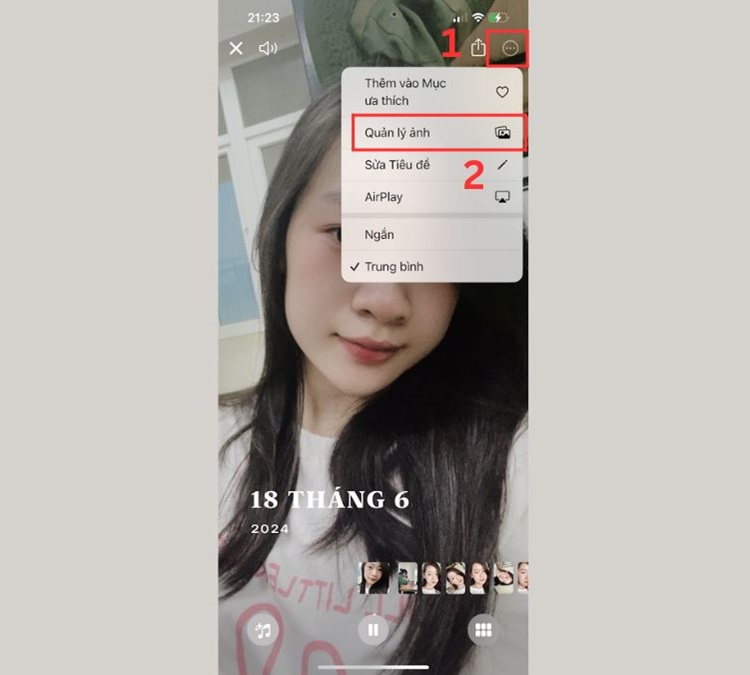
-
Chọn những bức ảnh bạn muốn làm nổi bật, sau đó bấm “Xong” để lưu lại toàn bộ thay đổi vừa thực hiện.
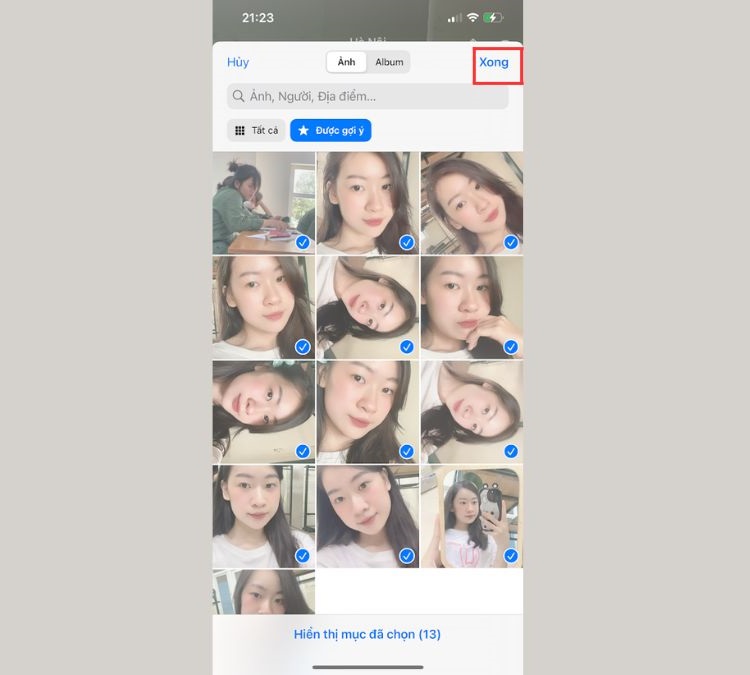
-
Quay lại màn hình chính, nhấn giữ khoảng 2 giây hoặc giữ ngón tay trên một ứng dụng bất kỳ → chọn “Sửa màn hình chính” → tiếp tục nhấn vào biểu tượng dấu cộng (+).
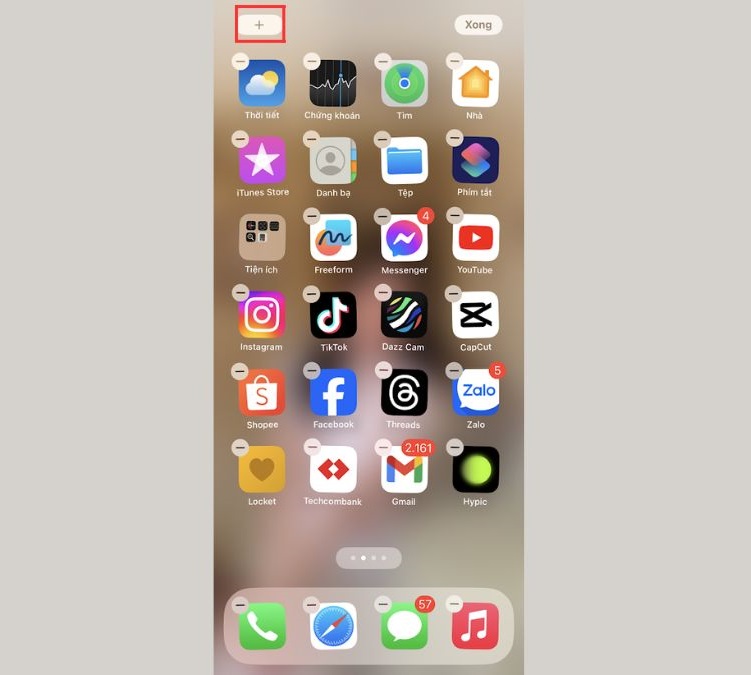
- Trong danh sách tiện ích, chọn mục “Ảnh”, lướt để tìm khung hiển thị phù hợp, nhấn “Thêm tiện ích”, rồi bấm “Xong” để hoàn tất quá trình thêm ảnh nổi bật lên màn hình chính.
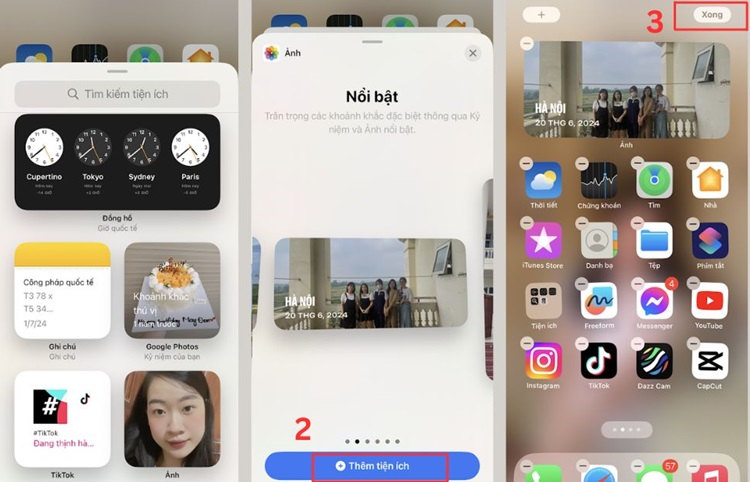
Làm sao để xóa ảnh nổi bật trên iPhone?
- Vào mục Cho bạn > Kỷ niệm hoặc Ảnh nổi bật > Nhấn vào ảnh muốn xóa > Chọn ba chấm (…) > Chọn Xóa khỏi ảnh nổi bật hoặc Xóa khỏi Kỷ niệm.
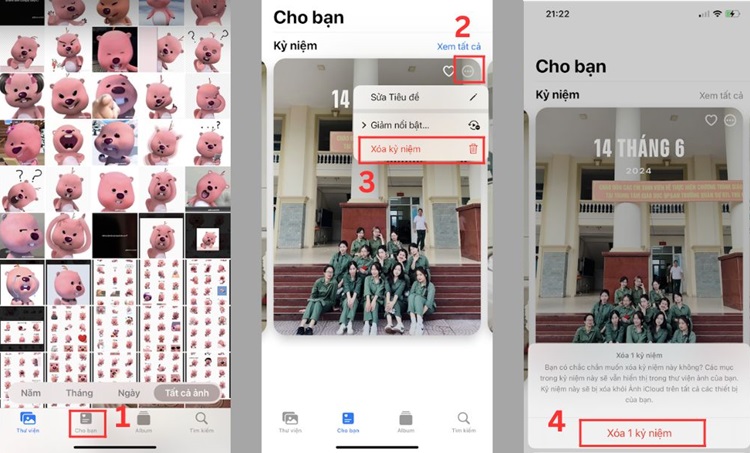
- Bạn cũng có thể gỡ bỏ bằng cách vào mục Cho bạn > Kỷ niệm > Nhấn vào dấu (…) > Chọn Quản lý ảnh > Bỏ tích ảnh muốn xóa.
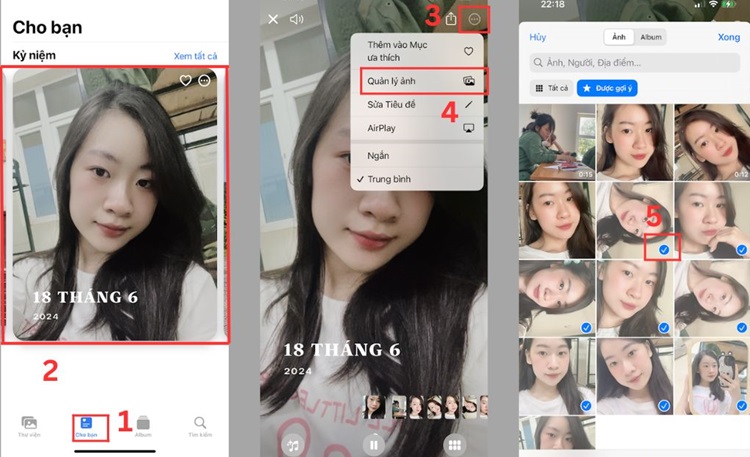
Tại sao bạn nên dùng tính năng ảnh nổi bật trên iOS 18?
Cách thêm ảnh nổi bật trên iPhone iOS 18 không chỉ mang yếu tố thẩm mỹ, mà còn tạo sự tiện dụng trong quá trình sử dụng thiết bị. Dưới đây là những lý do vì sao bạn nên tận dụng tính năng này:
- Truy cập nhanh kỷ niệm: Bạn có thể xem lại những bức hình yêu thích hằng ngày mà không cần mở ứng dụng Ảnh, chỉ với một cái chạm nhẹ ngay tại màn hình chính.
- Cá nhân hóa giao diện: Mỗi ảnh nổi bật được chọn lọc theo sở thích cá nhân, giúp biến màn hình iPhone thành không gian thể hiện phong cách riêng của bạn.
- Tăng trải nghiệm cảm xúc: Nhìn thấy những khoảnh khắc đẹp, những khuôn mặt thân quen mỗi khi mở khóa điện thoại mang lại cảm xúc tích cực và gần gũi hơn trong cuộc sống hằng ngày.
- Tạo điểm nhấn độc đáo: Kết hợp widget ảnh nổi bật với các biểu tượng ứng dụng hoặc hình nền khác sẽ làm giao diện điện thoại sinh động, nổi bật và khác biệt hơn bao giờ hết. Đây cũng là một cách để thể hiện cá tính mà không cần dùng đến phần mềm bên thứ ba.

Một số lưu ý khi sử dụng ảnh nổi bật trên iOS 18
Khi tìm hiểu cách thêm ảnh nổi bật trên iPhone iOS 18, bạn cũng nên nắm rõ một số lưu ý để tối ưu hiển thị và tránh những lỗi thường gặp trong quá trình sử dụng.
- Chọn ảnh chất lượng cao: Ảnh hiển thị lớn nên nên chọn ảnh rõ nét, không bị vỡ hoặc thiếu sáng.
- Bảo mật thông tin: Tránh dùng những ảnh có dữ liệu cá nhân hiển thị trên màn hình chính để bảo đảm quyền riêng tư.
- Sắp xếp hợp lý: Không nên để quá nhiều ảnh hiển thị liên tục gây rối mắt. Hãy giới hạn 1-2 widget ảnh phù hợp với bố cục.
- Tùy chỉnh vị trí widget: Bạn có thể đặt widget ảnh ở giữa, dưới cùng hoặc góc trên màn hình để tạo điểm nhấn.
- Thử nghiệm nhiều bố cục: Widget ảnh có nhiều kiểu khác nhau, từ khung đơn ảnh đến dạng lưới. Hãy thử các định dạng để xem cái nào hợp với bạn nhất.
Tóm lại, cách thêm ảnh nổi bật trên iPhone iOS 18 không chỉ đơn giản, nhanh gọn mà còn mang lại trải nghiệm tuyệt vời trong việc cá nhân hóa thiết bị. Đừng ngần ngại thử ngay hôm nay để tận hưởng một giao diện mới mẻ, tràn đầy cảm hứng và kỷ niệm mỗi lần mở máy!
Đọc thêm:
- Vay iCloud bị khóa máy có mở được không? Rủi ro khi vay iCloud
- Top 3+ cách hạ iOS 18 xuống 17 không cần máy tính đơn giản nhanh chóng
- Vì sao iPhone cắm sạc bị sập nguồn? Cách xử lý nhanh chóng hiệu quả
- Cập nhật iOS mất bao nhiêu thời gian, mẹo xử lý khi cập nhật bị treo máy
Địa chỉ Trung tâm bảo hành Care Center
64 Bạch Đằng, P.Bình Thạnh, Tp. HCM
56 Lê Văn Việt, Phường Hiệp Phú, TP. Thủ Đức